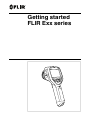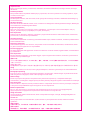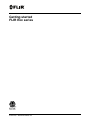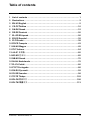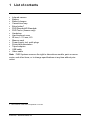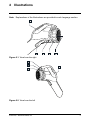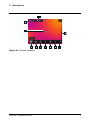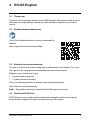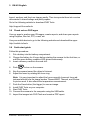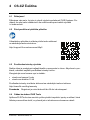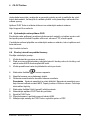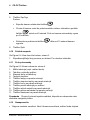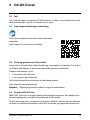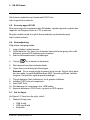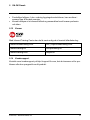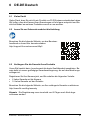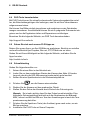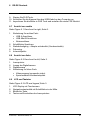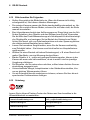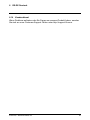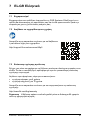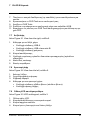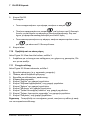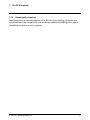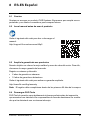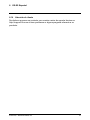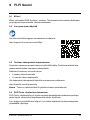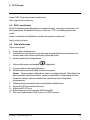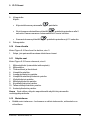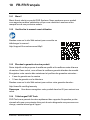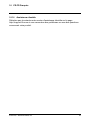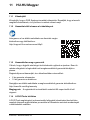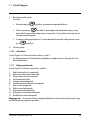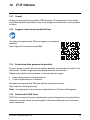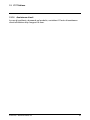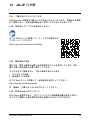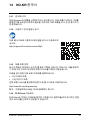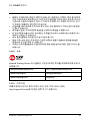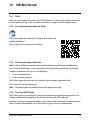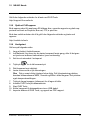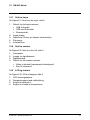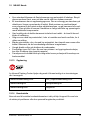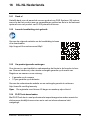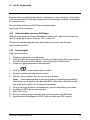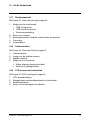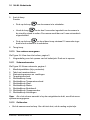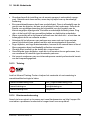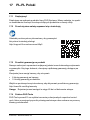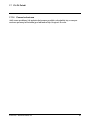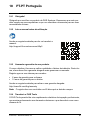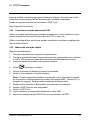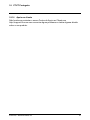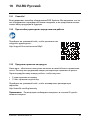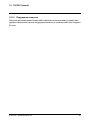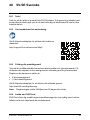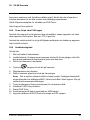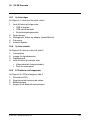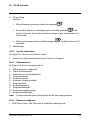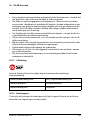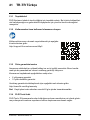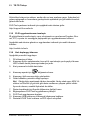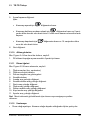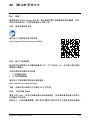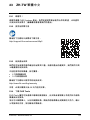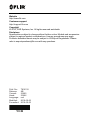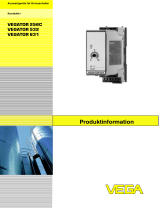Seite wird geladen ...
Seite wird geladen ...
Seite wird geladen ...
Seite wird geladen ...
Seite wird geladen ...
Seite wird geladen ...

Table of contents
1 List of contents ......... ... ... ... ... ... ... ... ... ... ... ............. ... ... ... ... 1
2 Illustrations ...... ... ... ... ... ... ... ... ... ... ... ................ ... ... ... ... ... . 2
3 EN-US English . ... ... ... ... ... ... ... ............. ... ... ... ... ... ... ... ... ... ... 5
4 CS-CZ Čeština ... ... ... ... ... ... ... ... ... ... ... ................ ... ... ... ... ...10
5 DA-DK Dansk. ... ... ... ................ ... ... ... ... ... ... ... ... ... .............15
6 DE-DE Deutsch . ... ... .................................. ... ... ... .............20
7 EL-GR Ελληνικά .... ... ... ... ............. ... ... ... ... ... ... ... ... ... ... ......26
8 ES-ES Español. ................ ... ... ... ... ... ... ... ... ... ... ............. ... .32
9 FI-FI Suomi .... ... ... ... ... ... ............. ... ... ... ... ............. ... ... ... ..38
10 FR-FR Français ... ... ... ... ... ... ... ............. ... ... ... ... ... ... ... ... ... ..43
11 HU-HU Magyar ... ... ... ... ... ............. ... ... ... ... ... ... ... ... ... ... ......49
12 IT-IT Italiano .. ... ... ... ................ ... ... ... ................ ... ... ... ... ...54
13 JA-JP 日本語.. ... ... ... ................ ... ... ... ............................ ...60
14 KO-KR 한국어. ... ... ... ... ... ... ... ... ... ................ ... ... ... ... ... ... ... .65
15 NB-NO Norsk. ... ... ... ... ... ... ... ... ... ................ ... ... ... ... ... ... ... .70
16 NL-NL Nederlands. ... ................ ... ... ... ... ... ... ... ... ... .............75
17 PL-PL Polski............. ... ... ... ... ............................... ... ... ... ..80
18 PT-PT Português............... ... ... ... ... ... ... ... ... ... ... ............. ... .86
19 RU-RU Русский.. ... ... ... ... ... ... ... ... ... ... ................ ... ... ... ......92
20 SV-SE Svenska. .................................. ... ... ... ... ............. ... .98
21 TR-TR Türkçe . ... ... ... ... ... ............. ... ... ... ... ... ... ... ... ... ... .... 103
22 ZH-CN 简体中文 . ... ... ................ ... ... ... ................ ... ... ... ... . 108
23 ZH-TW 繁體中文 . ... ... ................ ... ... ... ... ... ... ... ... ... ........... 113
#T810135; r. AB/33065/33066; mul vii
Seite wird geladen ...
Seite wird geladen ...
Seite wird geladen ...
Seite wird geladen ...
Seite wird geladen ...
Seite wird geladen ...
Seite wird geladen ...
Seite wird geladen ...
Seite wird geladen ...
Seite wird geladen ...
Seite wird geladen ...
Seite wird geladen ...
Seite wird geladen ...
Seite wird geladen ...
Seite wird geladen ...
Seite wird geladen ...
Seite wird geladen ...
Seite wird geladen ...
Seite wird geladen ...
Seite wird geladen ...

6 DE-DE Deutsch
6.1 Vielen Dank!
Vielen Dank, dass Sie sich für ein Produkt von FLIR Systems entschieden haben.
Wir hoffen, dass die Kamera Ihren Erwartungen voll und ganz entspricht und Sie
sich bei Bedarf an weiteren Produkten erneut an uns wenden.
6.2 Lesen Sie vor Gebrauch zunächst die Anleitung
Besuchen Sie die folgende Website, um das Benutzer-
handbuch zu lesen bzw. herunterzuladen:
http://support.flir.com/resources/42p5
6.3 Verlängern Sie die Garantie Ihres Produkts
Unser Ziel besteht darin, branchenweit die beste Qualitätsarbeit anzubieten. Be-
weis dafür ist unsere großzügige Garantieverlängerung, die auf dem Markt unge-
schlagen ist.
Registrieren Sie Ihre Kamera jetzt, und Sie erhalten die folgenden Vorteile:
• 2 Jahre Garantie auf die Kamera
• 10 Jahre Garantie auf den Detektor
Besuchen Sie die folgende Website, um Ihre verlängerte Garantie zu aktivieren:
http://www.flir.com/thg/warranty
Hinweis Die Registrierung muss innerhalb von 60 Tagen nach Kauf abge-
schlossen werden.
#T810135; r. AB/33065/33066; mul 20

6 DE-DE Deutsch
6.4 FLIR Tools herunterladen
Mit FLIR Tools können Sie schnell professionelle Untersuchungsberichte erstel-
len, die Entscheidungsträgern klar aufzeigen, was Sie mit Ihrer Infrarotkamera
aufgenommen haben.
Sie können Ihre Bilder einfach importieren und analysieren sowie Feinabstim-
mungen vornehmen. Anschließend können Sie sie in prägnante Dokumente inte-
grieren und so die Ergebnisse teilen und Reparaturen rechtfertigen.
Besuchen Sie die folgende Website, um FLIR Tools herunterzuladen:
http://support.flir.com/tools
6.5 Sehen Sie sich auch unsere FLIR-Apps an
Nutzen Sie unsere Apps, um Ihre IR-Bilder zu analysieren, Berichte zu erstellen
und um Ihre Berichte per Dropbox, Box.net, FTP, E-Mail usw. zu teilen.
Gehen Sie mit Ihrem Mobilgerät auf die folgende Website, und laden Sie die
Apps herunter:
http://onelink.to/tools
6.6 Schnelleinstieg
Gehen Sie folgendermaßen vor:
1. Setzen Sie einen Akku in das Akkufach ein.
2. Laden Sie vor dem erstmaligen Starten der Kamera den Akku 4 Stunden
lang auf oder bis die LED-Akkuanzeige kontinuierlich grün leuchtet.
3. Setzen Sie eine Speicherkarte in den Kartensteckplatz ein.
4. Drücken Sie
, um die Kamera einzuschalten.
5. Richten Sie die Kamera auf das gewünschte Objekt.
6. Stellen Sie den Fokus der Kamera durch Drehen des Fokusrings ein.
Hinweis Es ist sehr wichtig, dass Sie den Fokus korrekt einstellen. Eine
fehlerhafte Fokuseinstellung wirkt sich auf die Arbeitsweise der Bildmodi
MSX, Infrarot und Bild im Bild aus. Von den Auswirkungen ist auch die Tem-
peraturmessung betroffen.
7. Drücken Sie die Speichern-Taste (den Auslöser) ganz nach unten, um ein
Bild zu speichern.
8. Installieren Sie FLIR Tools auf Ihrem Computer.
#T810135; r. AB/33065/33066; mul 21

6 DE-DE Deutsch
9. Starten Sie FLIR Tools.
10. Schließen Sie die Kamera über das USB-Kabel an den Computer an.
11. Importieren Sie die Bilder in FLIR Tools und erstellen Sie einen PDF-Bericht.
6.7 Ansicht von rechts
Siehe Figure 2.1 View from the right, Seite 2.
1. Abdeckung für rechtes Fach:
• USB-A-Anschluss.
• USB-Mini-B-Anschluss.
• Netzanschluss.
2. Schaltfläche Speichern.
3. Stativbefestigung – Adapter erforderlich (Sonderzubehör).
4. Fokusring.
5. Infrarotobjektiv.
6.8 Ansicht von links
Siehe Figure 2.2 View from the left, Seite 2.
1. Laserpointer.
2. Lampe der Digitalkamera.
3. Digitalkamera
4. Abdeckung für linkes Fach:
• Videoausgang (composite video).
• Speicherkarten-Kartensteckplatz.
6.9 LCD und Tastatur.
Siehe Figure 2.3 LCD and keypad, Seite 3.
1. LCD-Display mit Touchscreen.
2. Navigationstastenfeld mit Schaltfläche in der Mitte.
3. Bildarchiv-Taste.
4. Taste zum Einschalten des Laserpointers.
#T810135; r. AB/33065/33066; mul 22

6 DE-DE Deutsch
5. Ein/Aus-Taste.
Funktion:
• Drücken Sie die
-Taste, um die Kamera einzuschalten.
• Halten Sie die
-Taste kürzer als 5 Sekunden gedrückt, um die Ka-
mera in den Standby-Modus zu versetzen. Die Kamera schaltet sich au-
tomatisch nach 6 Stunden aus.
• Halten Sie die
-Taste länger als 10 Sekunden gedrückt, um die Ka-
mera auszuschalten.
6. Zurück-Taste.
6.10 Ansicht von unten
Siehe Figure 2.4 View from the bottom, Seite 3.
1. Verriegelung der Akkufach-Abdeckung. Zum Öffnen drücken.
6.11 Bildschirmelemente
Siehe Figure 2.5 Screen elements, Seite 4.
1. Messwerkzeuge (z. B. Messpunkt).
2. Tabelle mit Messergebnissen.
3. Statussymbole und Benachrichtigungen.
4. Temperaturskala.
5. Symbolleistenschaltfläche "Lampe".
6. Symbolleistenschaltfläche "Temperatur".
7. Symbolleistenschaltfläche "Farbe".
8. Symbolleistenschaltfläche "Messung"
9. Symbolleistenschaltfläche "Bildmodi".
10. Symbolleistenschaltfläche "Aufnahmemodus".
11. Symbolleistenschaltfläche "Einstellungen".
Hinweis Tippen Sie auf den Bildschirm oder drücken Sie das
Navigationstastenfeld.
#T810135; r. AB/33065/33066; mul 23

6 DE-DE Deutsch
6.12 Bitte beachten Sie Folgendes
• Stellen Sie zunächst die Bildschärfe ein. Wenn die Kamera nicht richtig
scharfgestellt ist, führt dies zu falschen Messungen.
• Die meisten Kameras passen die Skala standardmäßig automatisch an. Ver-
wenden Sie zunächst diesen Modus, scheuen Sie sich aber nicht, die Skala
manuell einzustellen.
• Eine Infrarotkamera besitzt eine Auflösungsgrenze. Diese hängt von der Grö-
ße des Detektors, dem Objektiv und dem Abstand zum Ziel ab. Verwenden
Sie die Mitte des Punkt-Messwerkzeugs als Anhaltspunkt für die kleinstmögli-
che Objektgröße, und verringern Sie bei Bedarf den Abstand zum Objekt.
Achten Sie darauf, sich von Gefahrenbereichen und unter Spannung stehen-
den elektronischen Bauteilen fern zu halten.
• Lassen Sie besondere Sorgfalt walten, wenn Sie die Kamera rechtwinklig
zum Zielobjekt halten – Sie können sonst leicht selbst zur Hauptreflexions-
quelle werden.
• Wählen Sie einen Bereich mit hohem Emissionsgrad, z. B. einen Bereich mit
matter Oberfläche, um eine Messung durchzuführen.
• Blanke Objekte, d. h., solche mit geringen Emissionsgraden, können in der
Kamera als warm oder kalt erscheinen, da sie in erster Linie ihre jeweilige
Umgebung reflektieren.
• Die Elemente, die Sie untersuchen möchten, sollten keiner direkten Sonnen-
einstrahlung ausgesetzt sein.
• Unterschiedliche Mängel, beispielsweise in der Gebäudekonstruktion, kön-
nen zu gleichen Wärmemustern führen.
• Um ein Infrarotbild korrekt analysieren zu können, müssen Sie über die ent-
sprechenden Fachkenntnisse verfügen.
6.13 Schulung
Lernen Sie im Infrared Training Center den Nutzen aus Ihrer Investition in die
Wärmebildtechnik zu maximieren:
www.infraredtraining.com [email protected]
www.irtraining.eu [email protected]
www.irtraining.com itc@flir.se
#T810135; r. AB/33065/33066; mul 24
Seite wird geladen ...
Seite wird geladen ...
Seite wird geladen ...
Seite wird geladen ...
Seite wird geladen ...
Seite wird geladen ...
Seite wird geladen ...
Seite wird geladen ...
Seite wird geladen ...
Seite wird geladen ...
Seite wird geladen ...
Seite wird geladen ...
Seite wird geladen ...
Seite wird geladen ...
Seite wird geladen ...
Seite wird geladen ...
Seite wird geladen ...
Seite wird geladen ...
Seite wird geladen ...
Seite wird geladen ...
Seite wird geladen ...
Seite wird geladen ...
Seite wird geladen ...
Seite wird geladen ...
Seite wird geladen ...
Seite wird geladen ...
Seite wird geladen ...
Seite wird geladen ...
Seite wird geladen ...
Seite wird geladen ...
Seite wird geladen ...
Seite wird geladen ...
Seite wird geladen ...
Seite wird geladen ...
Seite wird geladen ...
Seite wird geladen ...
Seite wird geladen ...
Seite wird geladen ...
Seite wird geladen ...
Seite wird geladen ...
Seite wird geladen ...
Seite wird geladen ...
Seite wird geladen ...
Seite wird geladen ...
Seite wird geladen ...
Seite wird geladen ...
Seite wird geladen ...
Seite wird geladen ...
Seite wird geladen ...
Seite wird geladen ...
Seite wird geladen ...
Seite wird geladen ...
Seite wird geladen ...
Seite wird geladen ...
Seite wird geladen ...
Seite wird geladen ...
Seite wird geladen ...
Seite wird geladen ...
Seite wird geladen ...
Seite wird geladen ...
Seite wird geladen ...
Seite wird geladen ...
Seite wird geladen ...
Seite wird geladen ...
Seite wird geladen ...
Seite wird geladen ...
Seite wird geladen ...
Seite wird geladen ...
Seite wird geladen ...
Seite wird geladen ...
Seite wird geladen ...
Seite wird geladen ...
Seite wird geladen ...
Seite wird geladen ...
Seite wird geladen ...
Seite wird geladen ...
Seite wird geladen ...
Seite wird geladen ...
Seite wird geladen ...
Seite wird geladen ...
Seite wird geladen ...
Seite wird geladen ...
Seite wird geladen ...
Seite wird geladen ...
Seite wird geladen ...
Seite wird geladen ...
Seite wird geladen ...
Seite wird geladen ...
Seite wird geladen ...
Seite wird geladen ...
Seite wird geladen ...
Seite wird geladen ...
Seite wird geladen ...
Seite wird geladen ...
Seite wird geladen ...
-
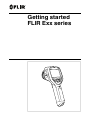 1
1
-
 2
2
-
 3
3
-
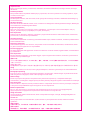 4
4
-
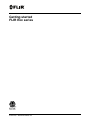 5
5
-
 6
6
-
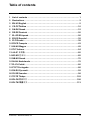 7
7
-
 8
8
-
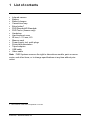 9
9
-
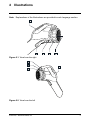 10
10
-
 11
11
-
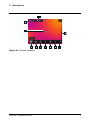 12
12
-
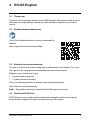 13
13
-
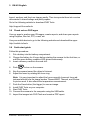 14
14
-
 15
15
-
 16
16
-
 17
17
-
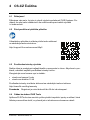 18
18
-
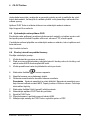 19
19
-
 20
20
-
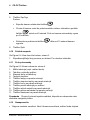 21
21
-
 22
22
-
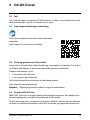 23
23
-
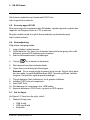 24
24
-
 25
25
-
 26
26
-
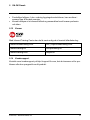 27
27
-
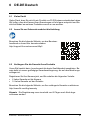 28
28
-
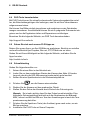 29
29
-
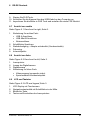 30
30
-
 31
31
-
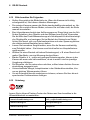 32
32
-
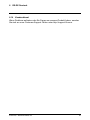 33
33
-
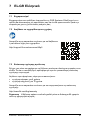 34
34
-
 35
35
-
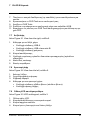 36
36
-
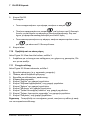 37
37
-
 38
38
-
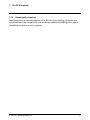 39
39
-
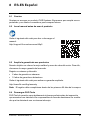 40
40
-
 41
41
-
 42
42
-
 43
43
-
 44
44
-
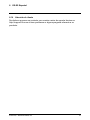 45
45
-
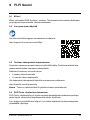 46
46
-
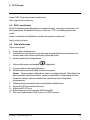 47
47
-
 48
48
-
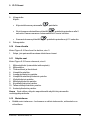 49
49
-
 50
50
-
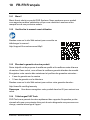 51
51
-
 52
52
-
 53
53
-
 54
54
-
 55
55
-
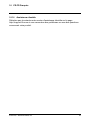 56
56
-
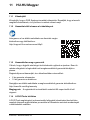 57
57
-
 58
58
-
 59
59
-
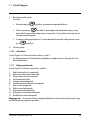 60
60
-
 61
61
-
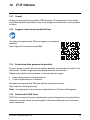 62
62
-
 63
63
-
 64
64
-
 65
65
-
 66
66
-
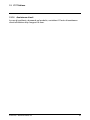 67
67
-
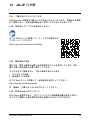 68
68
-
 69
69
-
 70
70
-
 71
71
-
 72
72
-
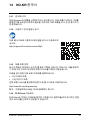 73
73
-
 74
74
-
 75
75
-
 76
76
-
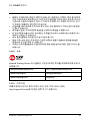 77
77
-
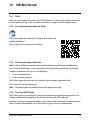 78
78
-
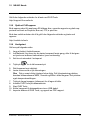 79
79
-
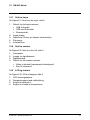 80
80
-
 81
81
-
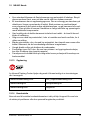 82
82
-
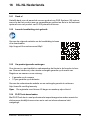 83
83
-
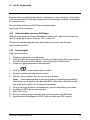 84
84
-
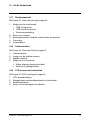 85
85
-
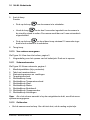 86
86
-
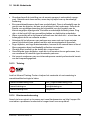 87
87
-
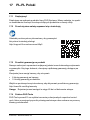 88
88
-
 89
89
-
 90
90
-
 91
91
-
 92
92
-
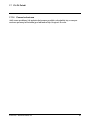 93
93
-
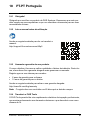 94
94
-
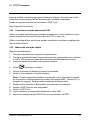 95
95
-
 96
96
-
 97
97
-
 98
98
-
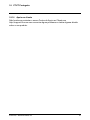 99
99
-
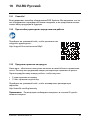 100
100
-
 101
101
-
 102
102
-
 103
103
-
 104
104
-
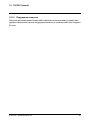 105
105
-
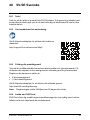 106
106
-
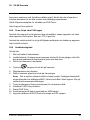 107
107
-
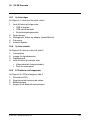 108
108
-
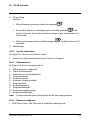 109
109
-
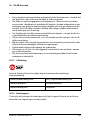 110
110
-
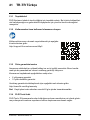 111
111
-
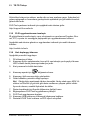 112
112
-
 113
113
-
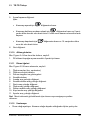 114
114
-
 115
115
-
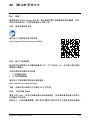 116
116
-
 117
117
-
 118
118
-
 119
119
-
 120
120
-
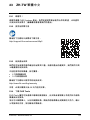 121
121
-
 122
122
-
 123
123
-
 124
124
-
 125
125
-
 126
126
-
 127
127
-
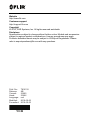 128
128
in anderen Sprachen
- English: FLIR E Series
- français: FLIR E Series
- español: FLIR E Series
- italiano: FLIR E Series
- русский: FLIR E Series
- Nederlands: FLIR E Series
- português: FLIR E Series
- dansk: FLIR E Series
- polski: FLIR E Series
- čeština: FLIR E Series
- svenska: FLIR E Series
- 日本語: FLIR E Series
- Türkçe: FLIR E Series
- suomi: FLIR E Series
Verwandte Artikel
Andere Dokumente
-
Extech Instruments RH550-P Benutzerhandbuch
-
Extech Instruments IRC130 Benutzerhandbuch
-
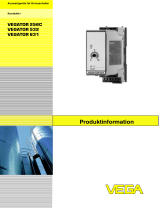 Vega VEGATOR 256C Produktinformation
Vega VEGATOR 256C Produktinformation
-
König SEC-SETDVR20 Benutzerhandbuch
-
Extech Instruments CLT600 Quick Start
-
Whirlpool AKR 997 IX Program Chart
-
Extech Instruments CLT600 Benutzerhandbuch
-
Extech Instruments DV690 Benutzerhandbuch
-
Videotec MAXIMUS MHX Benutzerhandbuch